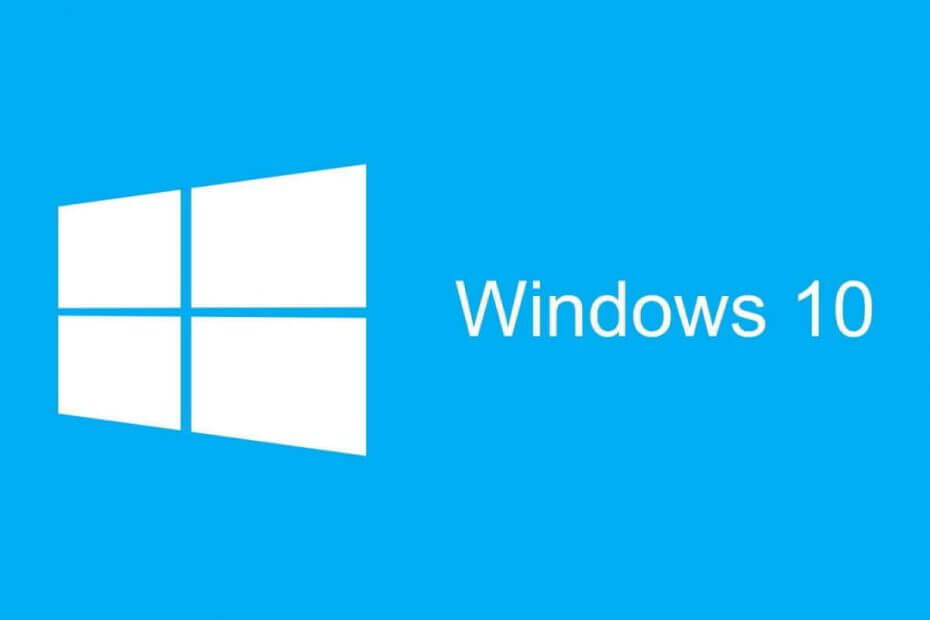
Denne programvaren reparerer vanlige datafeil, beskytter deg mot tap av filer, skadelig programvare, maskinvarefeil og optimaliserer PC-en for maksimal ytelse. Løs PC-problemer og fjern virus nå i tre enkle trinn:
- Last ned Restoro PC-reparasjonsverktøy som kommer med patenterte teknologier (patent tilgjengelig her).
- Klikk Start søk for å finne Windows-problemer som kan forårsake PC-problemer.
- Klikk Reparer alle for å fikse problemer som påvirker datamaskinens sikkerhet og ytelse
- Restoro er lastet ned av 0 lesere denne måneden.
Windows 10 inkluderer en serie forhåndsinstallerte apper som du ikke kan avinstallere ved å velge Avinstaller alternativer på startmenyens kontekstmenyer.
Dermed må du bruke Kraftskall for å fjerne noen av de innebygde appene. Med PowerShell kan du fjerne innebygde UWP-apper fra alle dine laptopBrukerens kontoer eller skrivebordet. Slik kan du bruke PowerShell til å avinstallere apper for alle brukere.
Hvordan kan jeg slette Windows 10-appen for alle brukere?
Fjern en bestemt Windows 10-app for alle brukere
- Først åpner du PowerShell som administrator ved å klikke på Cortana på oppgavelinjen.
- Skriv inn ‘PowerShell’ i søkeboksen.
- Høyreklikk Windows PowerShell og velg Kjør som administrator for å åpne vinduet som vises rett nedenfor.

- Skriv deretter inn følgende i Powershell:
Get-AppxPackage | Velg Navn, PackageFullName
- Den kommandoen vil vise en liste over apper når du trykker på Enter-tasten. Kopier pakken fullt navn på appen du trenger å fjerne ved å velge den i PowerShell og trykke Enter.
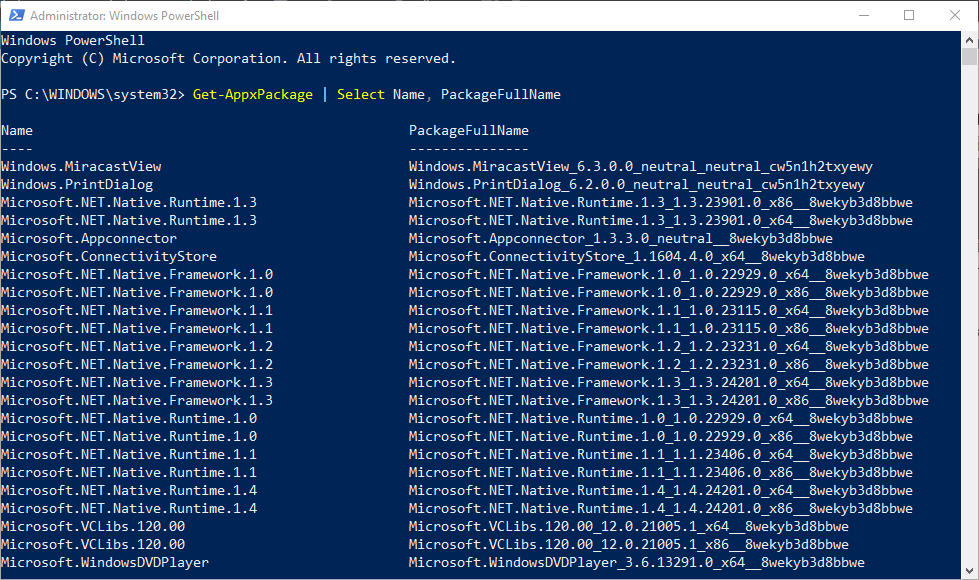
- Deretter kan du trykke Ctrl + V for å lime inn pakkeens fulle navn i et tekstdokument for referanse. Dette er et eksempel på et fullstendig pakkenavn: Microsoft. XboxApp_41.41.18005.0_x64__8wekyb3d8bbwe.
- Merk at du kan forkorte de fullstendige navnene på pakken ved å inkludere jokertegn (**) rundt dem. For eksempel kan du skrive * xboxapp * i stedet for Microsoft. XboxApp_41.41.18005.0_x64__8wekyb3d8bbwe for Xbox-appen.
- For å fjerne en app fra en enkelt brukerkonto, skriver du inn ‘Get-AppxPackage PackageFullName | Fjern-AppxPackage‘I Powershell. Imidlertid for å avinstallere appen fra alle brukerkontoer du må inkludere -allusere ved å skrive inn følgende kommando:
Get-AppxPackage -allusers PackageFullName | Fjern-AppxPackage
- Så skriv inn kommandoen ovenfor i PowerShell for den nødvendige appen, og trykk Enter-tasten. Hvis du for eksempel vil avinstallere Xbox-appen, skriver du inn følgende:
get-appxpackage -allusers * xboxapp * | remove-appxpackage
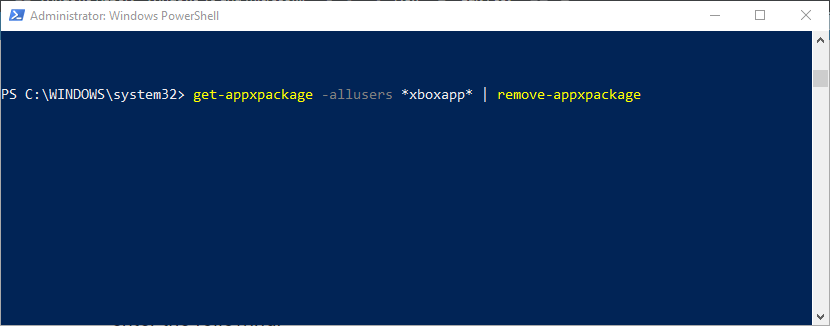
Katastrofeslag! Windows PowerShell slutter å fungere? Ikke bekymre deg, vi har den riktige løsningen for deg.
Fjern alle apper for alle brukere
Du kan raskt avinstallere alle forhåndsinstallerte apper for alle brukerkontoer. For å gjøre det, åpne PowerShell som administrator som før. Skriv deretter inn denne PowerShell-kommandoen: Get-AppxPackage -AllUsers | Fjern-AppxPackage.

Du kan også installere de innebygde appene på nytt om nødvendig. For å gjøre det, skriv inn ‘Get-AppxPackage -allusere | foreach {Add-AppxPackage -register “$ ($ _. InstallLocation) appxmanifest.xml” -DisableDevelopmentMode}‘I PowerShell og trykk Return. For å installere en enkelt app på nytt, skriv inn ‘Add-AppxPackage -registrer “C: Program FilesWindowsAppsPackageFullNameappxmanifest.xml” -DisableDevelopmentMode‘I PowerShell i stedet.
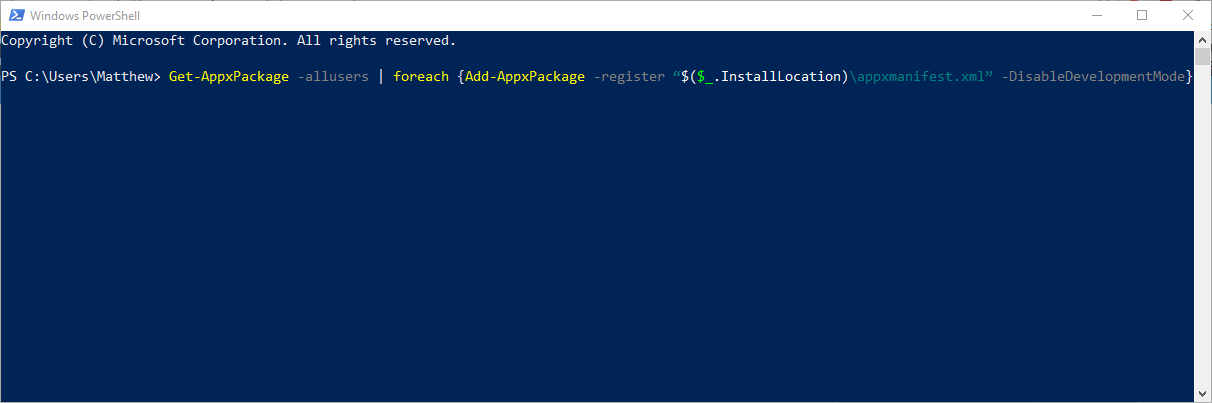
Hvis du trenger mer informasjon om hva du skal gjøre hvis standardappene for Windows 10 mangler, sjekk ut drittartikkelen.
Ingenting skjer når du klikker Kjør som administrator? Ta en titt på denne nyttige veiledningen for å løse problemet enkelt.
Hvis du ønsker å fjerne standardappene fra et Windows 10-bilde, kan du raskt gjøre det med PowerShell. Følg disse raske trinnene og du blir ferdig på kort tid.
Så det er slik du kan avinstallere forhåndsinstallerte Windows 10-apper du virkelig ikke trenger for alle brukere. Bare vær sikker på at de andre brukerne ikke trenger appene før du avinstallerer dem!
Hvis du har andre spørsmål eller forslag, kan du gjerne legge dem igjen i kommentarfeltet nedenfor.
RELATERTE HISTORIER FOR Å KONTROLLERE:
- Slik avinstallerer du Windows 10 Fra Windows 8, 8.1
- Avinstalleringsprogrammet for Windows 10 / 8.1 / 7 fungerer ikke [100% FIX]
- Slik avinstallerer du Skype på Windows 10, 8.1 eller 7
 Har du fortsatt problemer?Løs dem med dette verktøyet:
Har du fortsatt problemer?Løs dem med dette verktøyet:
- Last ned dette PC-reparasjonsverktøyet rangert bra på TrustPilot.com (nedlastingen starter på denne siden).
- Klikk Start søk for å finne Windows-problemer som kan forårsake PC-problemer.
- Klikk Reparer alle for å løse problemer med patenterte teknologier (Eksklusiv rabatt for våre lesere).
Restoro er lastet ned av 0 lesere denne måneden.


